win8系统突然不能调亮度屏幕暗淡无光怎么处理
更新日期:2023-08-24 23:41:24
来源:网友投稿
手机扫码继续观看

win8系统下可以调节适合的屏幕亮度,保护眼睛,系统城小编向大家介绍过win8系统调节屏幕亮度的小技巧。有用户想要将屏幕亮度调高,发现win8纯净版系统突然不能调亮度,屏幕屏幕暗淡无光,该怎么解决呢?相信有很多小伙伴们会遇到亮度无法调节的问题,可能是显卡驱动有问题,现在由小编向大家讲解具体解决方法。
具体方法如下:
1、首先要了解本机的显卡型号,右键单击“这台电脑”选择“属性”,在左边框单击“设备管理器”,弹出页面后找到显示适配器,就可以知道自己的显卡基本信息了;

2、登录到英伟达官方网站搜寻全部驱动程序;
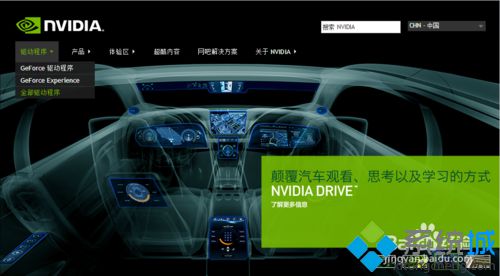
3、手动查找适用于本机的显卡驱动程序(点击搜索),如果之前没记下显卡型号的话,可以选择下面的选项2,即可自动查找适用于自己的 NVIDIA 产品的驱动程序;

4、进入下载界面后,必须先检查您的笔记本 GPU 是否支持该驱动,可以参看下面的产品支持列表。确认后点击下载;

5、下载完成后,安装显卡驱动程序。接受协议并选择安装。安装过程中切记不要关机;

6、安装完成后,就可以试试效果如何了。进入“控制面板”选择“设备与声音”,在点选“调整屏幕亮度”,弹出页面的下方就可以调节屏幕亮度了,当然也可以直接Fn+功能键的方式调节亮度。
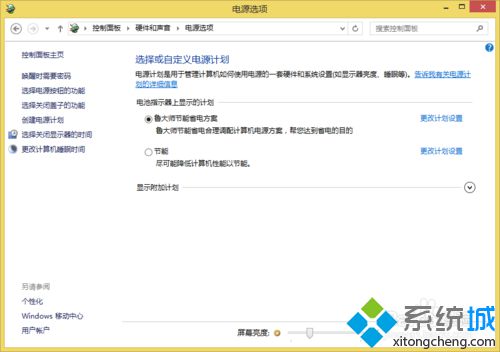
以上就是解决win8系统突然不能调亮度的问题,调节适合的亮度可以保护眼睛,有利于延长显示屏寿命。
该文章是否有帮助到您?
常见问题
- monterey12.1正式版无法检测更新详情0次
- zui13更新计划详细介绍0次
- 优麒麟u盘安装详细教程0次
- 优麒麟和银河麒麟区别详细介绍0次
- monterey屏幕镜像使用教程0次
- monterey关闭sip教程0次
- 优麒麟操作系统详细评测0次
- monterey支持多设备互动吗详情0次
- 优麒麟中文设置教程0次
- monterey和bigsur区别详细介绍0次
系统下载排行
周
月
其他人正在下载
更多
安卓下载
更多
手机上观看
![]() 扫码手机上观看
扫码手机上观看
下一个:
U盘重装视频












